| 在Outlook中打印时如何缩小和适合页面? | 您所在的位置:网站首页 › 打印怎么缩印成小份 › 在Outlook中打印时如何缩小和适合页面? |
在Outlook中打印时如何缩小和适合页面?
|
在Outlook中打印时如何缩小和适合页面?
作者:凯莉
最后修改时间:2024-07-05
在 Excel 中,您可以轻松使用“将所有列/行放在一页上”功能来节省打印纸。但是,在 Outlook 中缩小电子邮件内容以适合可打印页面可能非常具有挑战性。在这里,我们将介绍一个巧妙的技巧,以帮助您缩小溢出的邮件内容并确保它在从 Microsoft Outlook 打印时完全适合您的页面。 使用浏览器在 Outlook 中打印时缩小并适合页面 使用 Kutools for Outlook 在 Outlook 中打印时缩小并适合页面 使用浏览器在 Outlook 中打印时缩小并适合页面要缩小邮件内容并使其适合打印时的页面,请在Microsoft Outlook中执行以下步骤: 1。 在导航窗格中打开一个邮件文件夹,然后打开您稍后将双击打印的电子邮件。 2。 点击 行动 (或 其他行为 在Outlook 2007中)> 在浏览器中查看. 3。 然后出现一个警告对话框。 请点击 OK 在它的按钮。 4。 然后,此电子邮件的内容显示在浏览器中。 在我们的示例中,它显示在IE浏览器中。 请点击 文件 > 打印预览. 5。 然后您会看到 缩小到适合 在“打印预览”对话框中。 如果要缩小邮件内容,请单击 缩小到适合,然后选择合适的 百分比 从下拉列表中。 6。 点击打印按钮 如果您安装了 Outlook 的 Kutools,您可以应用它 进阶列印 快速缩小电子邮件并在Outlook中适合页面打印的功能。 Kutools for Outlook:终极 Outlook 工具包,包含 100 多个方便的工具。 免费试用 30 天,无任何限制,不用担心! 阅读更多 立即开始免费试用! 1。 打开包含要打印的指定电子邮件的邮件文件夹,选择此电子邮件,然后单击 Kutools 加 > 打印 > 进阶列印。 看截图: 2。 在打开的高级打印对话框中,请点击 预览 按钮。 看截图: 3。 在打开的“打印预览”对话框中,请选择 缩小到适合 从最右边的下拉列表中,然后按 打印 按键 4。 在打开的“打印”对话框中,请指定打印机,然后单击 打印 按钮。 到目前为止,所选电子邮件已缩小并打印到适合页面的大小。 演示:在Outlook中打印时缩小并适合页面通过 库工具 / Kutools 加 此视频中的标签,由 Kutools for Outlook。现在,包括 AI 功能在内的大多数功能都是免费的!专业版功能提供 30 天无限制试用! 相关文章在Outlook中打印包含背景图片/颜色的电子邮件 在Outlook中打印不带标题的电子邮件 在Outlook中打印电子邮件时,从顶部标题中删除用户名 最佳办公生产力工具 最新消息:Kutools for Outlook 发布 免费版本!通过 100 天免费试用解锁 30 多种强大功能; 70 岁以上者在审判后永远自由. 点击查看所有免费功能! 🤖 Kutools人工智能 : 具有人工智能魔力的即时专业电子邮件——一键天才回复、完美语气、多语言掌握。轻松改变电子邮件! ... 📧 电子邮件自动化: 自动回复(适用于 POP 和 IMAP) / 安排发送电子邮件 / 发送电子邮件时按规则自动抄送/密件抄送 / 自动转发(高级规则) / 自动添加问候语 / 自动将多收件人电子邮件拆分为单独的消息 ... 📨 电子邮件管理: 撤回电子邮件 / 按主题和其他人阻止诈骗电子邮件 / 删除重复的电子邮件 / 高级搜索 / 合并文件夹 ... 📁 附件专业版: 批量保存 / 批量分离 / 批量压缩 / 自动保存 / 自动分离 / 自动压缩 ... 🌟 界面魔法: 😊更多又漂亮又酷的表情符号 / 收到重要邮件时提醒您 / 最小化 Outlook 而不是关闭 ... 👍 一键奇迹: 使用传入附件回复全部 / 反网络钓鱼电子邮件 / 🕘显示发件人的时区 ... 👩🏼🤝👩🏻 通讯录和日历: 从选定的电子邮件中批量添加联系人 / 将联系人组拆分为各个组 / 删除生日提醒 ... 只需单击一下即可立即解锁 Kutools for Outlook -永久免费. 别等了, 立即下载并提高您的效率!   了解更多 免费下载 购买
了解更多 免费下载 购买
|
【本文地址】
 如果电子邮件是纯文本或富文本格式,则需要在执行步骤之前将其转换为HTML格式。 您可以将电子邮件转换为HTML格式: A。 在Outlook 2010或更高版本中,单击 留言 > 行动 > 编辑讯息,然后点击 格式化文字 > HTML; B。 在Outlook 2007中,单击 留言 > 其他行为 > 编辑讯息,然后单击 附加选项 > HTML. 请注意: 保存更改然后关闭消息是可选的。
如果电子邮件是纯文本或富文本格式,则需要在执行步骤之前将其转换为HTML格式。 您可以将电子邮件转换为HTML格式: A。 在Outlook 2010或更高版本中,单击 留言 > 行动 > 编辑讯息,然后点击 格式化文字 > HTML; B。 在Outlook 2007中,单击 留言 > 其他行为 > 编辑讯息,然后单击 附加选项 > HTML. 请注意: 保存更改然后关闭消息是可选的。


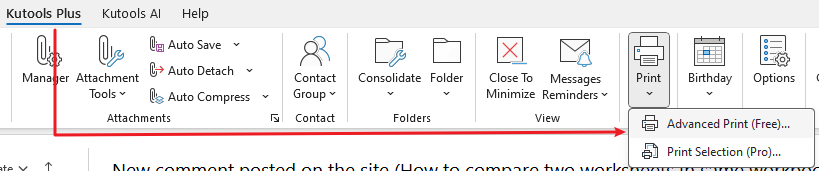
 备注: 这个 进阶列印 功能支持打印不带邮件标题的电子邮件。 如有需要,请取消选中 项目标题 上方“高级打印”对话框中的选项。 单击以获取全部功能,此工具可以60天免费下载。
备注: 这个 进阶列印 功能支持打印不带邮件标题的电子邮件。 如有需要,请取消选中 项目标题 上方“高级打印”对话框中的选项。 单击以获取全部功能,此工具可以60天免费下载。